Reklame
Din iTunes-samling er måske en enorm, lammende samling af numre, der muligvis går tilbage til din første iPod eller et kompakt udvalg af favoritter. Uanset hvad, vil du have disse sange på din Android-smartphone eller tablet.
Vi har set flere måder at gøre det på synkronisering af et iTunes-bibliotek med din Android-enhed Kan jeg synkronisere iTunes med min Android? Tre synkroniseringsapps, sammenlignetNår jeg taler med venner, der foretrækker iPhones frem for Androids, nævner mange af dem "let synkronisering" som en af deres vigtigste grunde. Jeg er nødt til at udlevere det til Apple på det punkt: selv ... Læs mere i fortiden, men nu er der en langt enklere metode. Ved at bruge synkroniseringssoftware til fri brug på din Windows-, Mac- eller Linux-pc og en ledsagende app på Android-synkronisering af spor fra iTunes til din mobile enhed er pludselig blevet ubesværet.
Selv opsætningen er relativt enkel.
Software, du har brug for til at synkronisere iTunes til Android
For at få denne synkronisering til at fungere, bruger vi
BitTorrent Sync-værktøj Fra Pirate Darling til Dropbox-alternativ: BitTorrent Sync Gør det muligt at holde dine filer synkroniserede på tværs af maskinerCloud-baserede filsynkroniseringstjenester er lette at bruge og fungerer godt, men dit privatliv er muligvis ikke din første prioritet. For ikke at nævne det faktum, at disse tjenester altid leveres med en opbevaring ... Læs mere , som synkroniserer data mellem enheder, der kører softwaren. Du har også brug for din computer og Android-enhed tilsluttet det samme Wi-Fi-netværk.
Først skal du gå til Google Play og installere den gratis Sync-app på din enhed. Mens dette installeres, skal du pege din desktopbrowser til www.getsync.com/download og download den version, der matcher dit operativsystem. En version til BSD er tilgængelig sammen med Windows, Mac OS X og Linux.
Pas på tilbuddet om at opgradere til Sync Pro, når installationen er afsluttet. Dette er en premium-version af værktøjet, men du får alligevel en 30-dages forhåndsvisning af det, så det er ikke nødvendigt at opgradere på dette tidspunkt.
Vælg ved start Dette er min første Sync 2.0-enhed, og indstil en synkroniseringsidentitet. Klik derefter på Tilføj mappe knap.
(I øvrigt må du ikke lade dette være din eneste oplevelse med Bittorrent Sync. Dette er et virkelig nyttigt stykke software - det er det brugt lovligt af mange store organisationer 8 Juridiske anvendelser til BitTorrent: Du vil blive overrasketSom HTTP, som din browser bruger til at kommunikere med websteder, er BitTorrent bare en protokol. Du kan bruge din browser til at downloade piratkopieret indhold, ligesom du kunne bruge en BitTorrent-klient til at downloade piratkopieret ... Læs mere . Du kan tage det hver gang synkronisering af iTunes med din Android-enhed og endda bruge det til opbyg din egen skyopbevaring Byg din egen skyopbevaring med Raspberry Pi og BitTorrent SyncTro ikke på hype: skyen er langt fra sikker. Men frygt ikke - nu kan du rulle din egen private, ubegrænsede og sikre sky-lagringsplatform ud. Læs mere med en Raspberry Pi.)
Find dit iTunes-bibliotek
Spor i dit iTunes-bibliotek synkroniseres med Android ved hjælp af denne metode, så du bliver nødt til at vide, hvor dine MP3'er er gemt. Herfra er den bedste mulighed at kopiere de numre, du ønsker, til en ny mappe, som du kan bruge til at gemme alle spor, du ønsker at synkronisere til din Android-enhed.
Det er denne mappe, du skal vælge i BitTorrent Sync, når du gennemser for at tilføje en mappe.
Opsætning af BitTorrent-synkronisering på Android
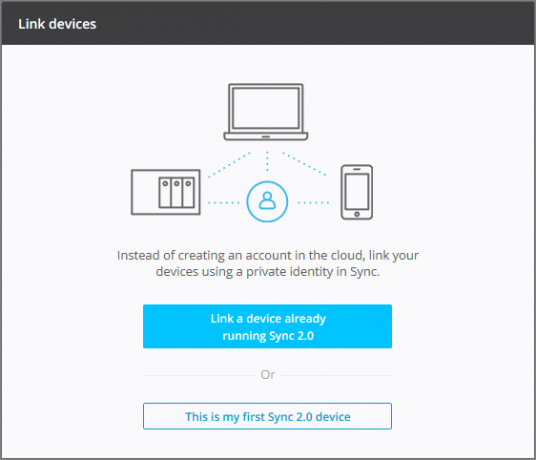
Den næste fase er at opsætte Sync-appen på din Android-enhed. Vælg her den første mulighed, Link en enhed, der allerede kører Sync 2.0, og følg instruktionerne for at vende tilbage til Sync på Windows og åbne Valg> Mine enheder> Linkenhed.
En QR-kode vises. Hold din Android-enhed op for at se QR-koden gennem kameravinduet, der er vist i Sync-appen, og vent, mens koden er fanget og forbindelsen mellem enheder etableret.

Åbn derefter Indstillinger menu og tryk på Fremskreden; her skal du rydde kontrollen i Enkel tilstand boks. Du skal derefter rulle ned til Standard mappeplacering og sørg for, at din foretrukne Android-mappe er valgt. Et bibliotek som “/ opbevaring / emuleret / 0 / musik” er en god idé.
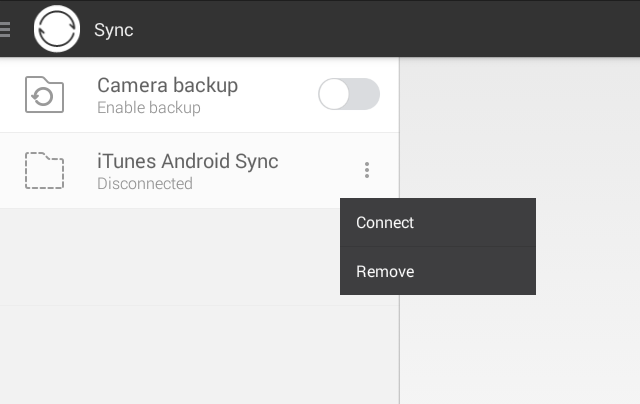
På skrivebordet bliver du spurgt, om du vil oprette forbindelse, afbryde eller synkronisere dine enheder. Vælg Synkronisere, og skift en sidste gang tilbage til din Android-enhed. Her finder du navnet på din synkroniseringsmappe i øverste venstre hjørne og tryk på knappen med tre punkter ved at vælge Opret forbindelse. I den resulterende visning, bekræft mappen, og klik på Tilføj mappe.
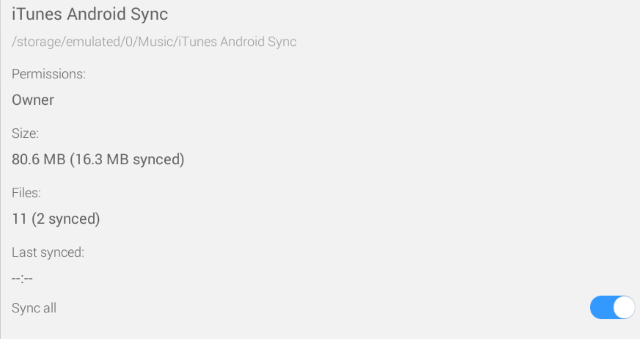
Til sidst, fra den samme menu, åben detaljer og sørg for, at kontakten til Synkroniser alle er aktiv. Synkroniseringen begynder.
Hvordan fungerede denne metode for dig?
BitTorrent Sync synkroniserer hurtigt dit bibliotek med din Android-enhed, klar til at begynde at lytte. Ved at vælge Musikbiblioteket, skal du være i stand til at åbne dine numre i næsten enhver app, der spiller musik. Hvis du dog løber i problemer, en Android filhåndtering FTP-overførsel: 3 populære filadministratorer til Android med FTP-softwareFTP lyder måske skræmmende, men det er det ikke! Vi kan hjælpe dig med at lære, hvordan du hurtigt og nemt kan dele filer mellem dine enheder med disse praktiske Android-apps. Læs mere såsom ES File Explorer ES File Explorer: Er det den bedste filhåndtering til Android?Er EF File Explorer den bedste mulighed for at se og administrere filerne på din Android-enhed? Læs mere skulle gøre susen.

Det fine med denne metode er, at alt hvad du skal gøre for at tilføje samlingen af MP3'er til din enhed er at slippe et par flere til den mappe, du oprindeligt oprettede. Dette er den, der overvåges af BitTorrent Sync-softwaren, så eventuelle ændringer reflekteres øjeblikkeligt på din Android-smartphone eller tablet, som de er opdaget, lige så længe både pc'en og Android-enheden er tilsluttet til Internet.
Har du prøvet dette? Måske har du en anden måde at synkronisere dit iTunes-bibliotek til din Android-enhed? Fortæl os det i kommentarerne.
Christian Cawley er viceaditor for sikkerhed, Linux, DIY, programmering og teknisk forklaret. Han producerer også The Really Useful Podcast og har lang erfaring med support til desktop og software. Christian bidrager til Linux Format-magasinet og er en Raspberry Pi-tinkerer, Lego-elsker og retro-spil-fan.


